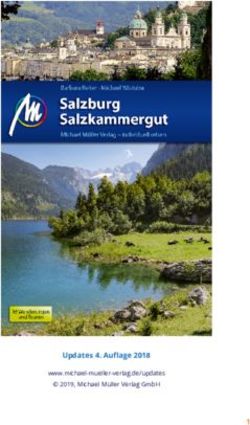DRIVE-BW Benutzerhandbuch Landesamt für Besoldung und Versorgung Baden-Württemberg
←
→
Transkription von Seiteninhalten
Wenn Ihr Browser die Seite nicht korrekt rendert, bitte, lesen Sie den Inhalt der Seite unten
Benutzerhandbuch DRIVE-BW LBV-Dienstreise-Management
Inhaltsverzeichnis
1 Vorwort ........................................................................................................................................................................................................................... 5
2 Anmeldung im Kundenportal des LBV ............................................................................................................................................................................ 6
2.1 Start des Dienstreise-Managements DRIVE-BW über das Kundenportal des LBV .................................................................................................. 7
3 Die Startseite von DRIVE-BW für Dienstreisende ........................................................................................................................................................... 8
4 Das Reiseprofil ............................................................................................................................................................................................................... 8
4.1 Anwendung Reiseprofil aufrufen .............................................................................................................................................................................. 9
4.2 Auswahl Dienststelle ............................................................................................................................................................................................... 9
4.3 Kontaktdaten ......................................................................................................................................................................................................... 10
4.4 Allgemeine Daten .................................................................................................................................................................................................. 11
4.5 Kenntnisnahme/Vertretung .................................................................................................................................................................................... 14
4.6 Beförderungsmittel ................................................................................................................................................................................................ 15
4.7 Reiseprofil speichern ............................................................................................................................................................................................. 16
5 Antrag auf Genehmigung einer Dienstreise .................................................................................................................................................................. 17
5.1 Menü DRIVE-BW „Dienstreisen beantragen“ ......................................................................................................................................................... 17
5.2 Übersicht Ihrer Dienstreiseanträge ........................................................................................................................................................................ 18
5.3 Neuen Dienstreiseantrag anlegen ......................................................................................................................................................................... 20
5.3.1 Auswahl Dienststelle ...................................................................................................................................................................................... 20
5.3.2 Auswahl der Organisationseinheit .................................................................................................................................................................. 20
5.3.3 Auswahl Art der Dienstreise ........................................................................................................................................................................... 21
5.4 Dienstreise beantragen ......................................................................................................................................................................................... 22
5.4.1 Kopfbereich .................................................................................................................................................................................................... 22
5.4.1.1 Datenfelder.............................................................................................................................................................................................. 22
5.4.1.2 Erläuterungen zum Antragsstatus ........................................................................................................................................................... 23
5.4.2 Angaben im Reiterbereich .............................................................................................................................................................................. 24
Stand 20.09.2021 Seite 2 von 65Benutzerhandbuch DRIVE-BW LBV-Dienstreise-Management
5.4.2.1 Reisedaten .............................................................................................................................................................................................. 24
5.4.2.2 Buchung Bahn-/Flugticket ....................................................................................................................................................................... 28
5.4.2.3 Angaben bei Kfz-Benutzung .................................................................................................................................................................... 29
5.4.2.4 Buchung Hotel/Pension ........................................................................................................................................................................... 30
5.4.2.4.1 Hotelliste zur Auswahl einer Unterkunft ................................................................................................................................................ 31
5.4.2.5 Angaben bei Auslandsreise ..................................................................................................................................................................... 32
5.4.2.6 HH-Mittel Buchung .................................................................................................................................................................................. 33
5.4.2.7 Bemerkungen .......................................................................................................................................................................................... 34
5.4.2.8 Verzichtserklärung................................................................................................................................................................................... 35
5.4.2.9 Reiseprofil – Kontaktdaten, Allgemeine Daten, Kenntnisnahme/Vertretung, Beförderungsmittel ............................................................. 36
5.4.3 Services und Hinweise ................................................................................................................................................................................... 36
5.4.4 Schließen eines Antrags................................................................................................................................................................................. 37
5.5 Dienstreiseantrag kopieren .................................................................................................................................................................................... 37
5.5.1 Antrag aus Übersichtsmaske kopieren ........................................................................................................................................................... 37
5.5.2 Geöffneten Antrag kopieren............................................................................................................................................................................ 38
5.6 Darstellung im Kundenportal ................................................................................................................................................................................. 39
6 Antrag auf Erstattung von Reisekosten......................................................................................................................................................................... 42
6.1 Menü DRIVE-BW „Reisekosten abrechnen“ .......................................................................................................................................................... 42
6.2 Übersicht Ihrer Abrechnungsanträge ..................................................................................................................................................................... 44
6.3 Stornieren eines Antrags ....................................................................................................................................................................................... 45
6.4 Reisekosten abrechnen ......................................................................................................................................................................................... 47
6.4.1 Kopfbereich .................................................................................................................................................................................................... 47
6.4.2 Reiterbereich .................................................................................................................................................................................................. 48
6.4.2.1 Reisedaten .............................................................................................................................................................................................. 49
6.4.2.2 Tägliche Rückkehr................................................................................................................................................................................... 51
6.4.2.3 Fahrkosten/Wegstrecke........................................................................................................................................................................... 52
Stand 20.09.2021 Seite 3 von 65Benutzerhandbuch DRIVE-BW LBV-Dienstreise-Management
6.4.2.3.1 Bei Fahrten mit der Bahn ..................................................................................................................................................................... 52
6.4.2.3.2 Fahrten mit ÖPNV, Mietwagen, Flugzeug, Taxi, Kfz ............................................................................................................................. 53
6.4.2.4 Nebenkosten ........................................................................................................................................................................................... 54
6.4.2.5 Tagungspauschale .................................................................................................................................................................................. 55
6.4.2.6 Verpflegung ............................................................................................................................................................................................. 56
6.4.2.7 Übernachtungskosten ............................................................................................................................................................................. 58
6.4.2.7 Angaben bei Auslandsreise ..................................................................................................................................................................... 59
6.4.2.8 HH-Mittel-Buchung .................................................................................................................................................................................. 60
6.4.2.9 Bemerkungen .......................................................................................................................................................................................... 61
6.4.2.10 Verzichtserklärung................................................................................................................................................................................... 62
6.4.2.11 Erklärung ................................................................................................................................................................................................. 62
6.4.3 Services und Hinweise ................................................................................................................................................................................... 63
6.4.4 Schließen eines Abrechnungsantrags ............................................................................................................................................................ 64
6.4.5 Darstellung im Kundenportal .......................................................................................................................................................................... 65
Stand 20.09.2021 Seite 4 von 65Benutzerhandbuch DRIVE-BW LBV-Dienstreise-Management 1 Vorwort Das neue Dienstreise-Management-Verfahren DRIVE-BW wird Ihnen seit 01.01.2009 über das Kundenportal beim LBV zur Verfügung gestellt. Ab diesem Zeitpunkt können Sie über DRIVE-BW Ihre Dienstreisen beantragen und Ihre Reisekosten abrechnen, sofern Ihre Dienststelle an dem Verfahren bereits teilnimmt. Natürlich übernehmen wir ab 01.01.2009 auch die Abrechnung der Umzugskosten und des Trennungsgeldes. Leider besteht zum jetzigen Zeitpunkt noch nicht die Möglichkeit, dass Sie diese Kosten ebenfalls über den elektronischen Weg beantragen und abrechnen können. Bis wir auch diese Verfahren in DRIVE-BW integriert haben, bleibt es für Sie bei der gewohnten Antragsform in Papier. Die entsprechenden Vordrucke dazu finden Sie auf unserer Homepage. Auf den folgenden Seiten wird Ihnen beschrieben, wie Sie auf elektronischem Weg Ihre Anträge auf Dienstreisegenehmigung stellen und anschließend die Ihnen entstandenen Reisekosten abrechnen können. Das Verfahren ändert sich nicht nur für Sie als Dienstreisender, sondern auch für die Personen in Ihrer Dienststelle, die Ihre Dienstreiseanträge genehmigen. DRIVE-BW sieht bei der Genehmigung Ihrer Dienstreisen grundsätzlich zwei Instanzen vor. Zum einen die Instanz der Reisestelle, die jeden Ihrer Dienstreiseanträge reisekostenrechtlich überprüft und ggf. für die Vorbereitung Ihrer Dienstreisen (z. B. Beschaffung von Bahnfahrkarten) sorgt. Zum anderen natürlich die Instanz der eigentlichen Genehmigung, die dazu dient, Ihre Dienstreisen dienstrechtlich zu genehmigen bzw. abzulehnen. Es gibt Dienstreisen, die genehmigungsfrei sind oder für die Sie eine allgemeine Dienstreisegenehmigung haben. Bei diesern Anträgen erfolgt ausschließlich eine Prüfung durch die Reisestelle. Da eine dienstrechtliche Genehmigung für den einzelnen Antrag nicht erforderlich ist, wird Ihr Antrag nicht zu einem Genehmigenden weitergeleitet. Ihre Dienststelle legt selber fest, ob zuerst die Reisestelle Ihre Dienstreiseanträge erhält und erst nach deren Freigabe der Genehmigende über Ihren Antrag entscheidet, oder ob Ihre Dienstreiseanträge zuerst dienstrechtlich genehmigt werden, bevor die Reisestelle die reisekostenrechtliche Prüfung übernimmt. Sollten Sie also Fragen dazu haben, wer bei Ihnen die Aufgaben der Reisestelle wahrnimmt oder in welcher Reihenfolge die Genehmigung Ihrer Dienstreisen erfolgt, wenden Sie sich bitte an Ihre Dienststelle. Für Fragen zur Bedienung von DRIVE-BW oder zur Abrechnung Ihrer Reisekosten, stehen Ihnen unsere Mitarbeiterinnen und Mitarbeiter gerne zur Verfügung. Die Durchwahl Ihres zuständigen Bearbeiters finden Sie auf unserer Internet- bzw. Intranetseite unter „Dienstreisemanagement/Dienstreisen- Reisekosten/Ansprechpartner LBV“. Ihr DRM-Team Stand 20.09.2021 Seite 5 von 65
Benutzerhandbuch DRIVE-BW LBV-Dienstreise-Management 2 Anmeldung im Kundenportal des LBV Bitte melden Sie sich zuerst im Kundenportal an. Hierzu benötigen Sie Ihren Nutzernamen und das vom LBV zugesandte Passwort. Stand 20.09.2021 Seite 6 von 65
Benutzerhandbuch DRIVE-BW LBV-Dienstreise-Management
2.1 Start des Dienstreise-Managements DRIVE-BW über das Kundenportal des LBV
Nach der Anmeldung zum Kundenportal des LBV wird die Startseite des Kundenportals angezeigt.
Zum Dienstreisemanagement DRIVE-BW gelangen Sie durch Klicken mit der Maus auf den Punkt „Dienstreisemanagement“ im Menü unter „Service“.
Bitte klicken Sie auf
“Dienstreisemanagement“
um DRIVE-BW zu starten.
Stand 20.09.2021 Seite 7 von 65Benutzerhandbuch DRIVE-BW LBV-Dienstreise-Management
3 Die Startseite von DRIVE-BW für Dienstreisende
Nachdem Sie das Dienstreisemanagement im Kundenportal aufgerufen haben, wird Ihnen die Startseite von DRIVE-BW angezeigt. Der Menübaum
DRIVE-BW enthält unter der Überschrift „Reisekosten“ die Anwendungen
Reiseprofil
Dienstreisen beantragen
Reisekosten abrechnen
Anmerkung: Das ist ein Menübaum
Bitte denken Sie daran, vor der ersten Beantragung einer Dienstreise Ihr Reiseprofil auszufüllen. Vergleichen Sie dazu bitte die Ausführung zu Nr. 4
dieses Benutzerhandbuchs.
4 Das Reiseprofil
DRIVE-BW bietet Ihnen die Möglichkeit, Ihr persönliches „Reiseprofil“ für alle folgenden Dienstreiseanträge zu hinterlegen. Sie können im Reiseprofil Ihre
persönlichen Grunddaten (z. B. allgemeine Dienstreisegenehmigungen, Besitz einer BahnCard, eigenes KFZ als Dienst-KFZ anerkannt) eintragen und
speichern. Dieser Pflegeaufwand besteht für Sie aber nur einmalig, da die von Ihnen gemachten Angaben bei jedem weiteren Dienstreiseantrag
automatisch wieder angezeigt werden.
Alle Angaben, die Sie bereits im Reiseprofil hinterlegt haben, finden Sie auch im Dialog „Dienstreise beantragen“ wieder. Dort können Sie Ihre
Angaben speziell für eine bestimmte Reise ändern. Die Änderungen innerhalb eines Dienstreiseantrags wirken sich nicht auf die Angaben, die
Sie im (Standard-) Reiseprofil machen aus.
Stand 20.09.2021 Seite 8 von 65Benutzerhandbuch DRIVE-BW LBV-Dienstreise-Management
4.1 Anwendung Reiseprofil aufrufen
Um Ihr Reiseprofil anzulegen, klicken Sie bitte auf das Wort „Reiseprofil“ im Menübaum.
Bitte klicken Sie auf
„Reiseprofil“ um dieses
anzulegen oder zu ändern.
4.2 Auswahl Dienststelle
Zur Auswahl werden Ihnen hier Ihre Stammdienststelle und ggf. die Dienststelle, an die Sie voll oder auch nur zum Teil abgeordnet sind, angeboten, damit
Sie die Möglichkeit haben, für beide Dienststellen Dienstreisen durchzuführen und somit auch jeweils ein eigenes Reiseprofil anzulegen. Bitte wählen Sie
hier die betreffende Dienststelle aus. Wenn Sie nur für eine Dienststelle Dienstreisen machen, ist diese bereits voreingestellt und Sie können direkt den
Service „Bestätigen“ klicken. Bei Voll- bzw. Teilabordnungen ist die Dienststelle voreingestellt, an die Sie abgeordnet sind.
Bitte klicken Sie auf das Wort
„Bestätigen“, wenn die
voreingestellte Dienststelle
zutreffend ist.
Bitte klicken Sie auf diese
Schaltfläche, wenn die
angezeigte Dienststelle nicht
die ist, für die das Reiseprofil
Nach dem Bestätigen der Dienststelle öffnet sich die erste Seite des Reiseprofils. angelegt werden soll.
Hinweis: Bitte legen Sie für jede Dienststelle, an der Sie tätig sind, ein separates Reiseprofil an.
Stand 20.09.2021 Seite 9 von 65Benutzerhandbuch DRIVE-BW LBV-Dienstreise-Management
4.3 Kontaktdaten
Die mit * gekennzeichneten Felder müssen Sie zwingend ausfüllen, sonst können Sie das Reiseprofil nicht speichern.
Bitte tragen Sie in das zutreffende Feld Ihre dienstliche E-Mail-Adresse ein. Die Angabe darf eine Länge von 60 Zeichen haben. Unter der
angegebenen E-Mail-Adresse werden Sie über Vorgänge in DRIVE-BW informiert. Sie erhalten als Reisender eine E-Mail sobald Ihre
Dienstreiseanträge genehmigt wurden. Die Reisestelle und die Genehmigenden erhalten E-Mails zur Information, dass sie Reisekostenanträge
freigeben sollten. Sie können auf diese Benachrichtigung verzichten, indem Sie ein Häkchen bei „Ich wünsche keine automatischen E-Mails“
setzen.
Bitte beachten Sie, dass Sie durch die Einstellung im Reiseprofil nur auf die E-Mails aus DRIVE-BW verzichten können. Die E-Mails, die Sie
aufgrund neu eingestellter Dokumente im Kundenportal erhalten, werden Ihnen weiterhin zugestellt.
Im Feld „Telefon dienstlich“ geben Sie bitte die entsprechende Nummer ein. Die Angabe der Fax-Nummer ist nicht verpflichtend.
Für die Eingabe der Reiseprofil-Daten stehen vier
Bildschirmmasken zur Verfügung:
Kontaktdaten
Allgemeine Daten
Kenntnisnahme/Vertretung
Beförderungsmittel
Durch Klicken auf das jeweilige Wort (den
jeweiligen Reiter) öffnet sich die zugehörige Seite.
WICHTIG:
Grundsätzlich müssen Sie beim erstmaligen Anlegen Ihres Reiseprofils beachten, dass Sie erst Ihre Kontaktdaten eingetragen und diese über
den entsprechenden Service speichern, bevor Sie auf den nächsten Reiter „Allgemeine Daten“ wechseln.
Stand 20.09.2021 Seite 10 von 65Benutzerhandbuch DRIVE-BW LBV-Dienstreise-Management
4.4 Allgemeine Daten
Diese Daten können
von Ihnen und von
uns nicht geändert
werden. Sollte sich
Ihre Adresse oder
andere Daten
geändert haben,
müssen Sie die
Änderungen Ihrer
personalverwaltenden
Dienststelle mitteilen.
In diesem Bereich machen Sie bitte die zutreffenden
Angaben. Die Datenfelder (Allgemeine Daten) werden auf
der folgenden Seite erläutert.
Stand 20.09.2021 Seite 11 von 65Benutzerhandbuch DRIVE-BW LBV-Dienstreise-Management
Ihre Dienststelle hat die Möglichkeit, für verschiedene
Organisationseinheiten (z.B. Abteilungen, Referate, Projekte)
Dienstreisearten anzulegen. Falls Ihre Dienststelle von dieser
Möglichkeit Gebrauch gemacht hat, können Sie hier Ihre
Zugehörigkeit auswählen.
Sind Sie schwerbehindert oder gleichgestellt im Sinne des
§ 2 Abs. 2 und 3 SGB IX, aktivieren Sie bitte dieses Kontroll-
kästchen durch Klicken mit der Maus in dieses Kästchen.
Falls Sie Trennungsgeld beziehen, aktivieren Sie bitte dieses
Kontrollkästchen.
Das Kontrollkästchen „Teilnahme am BPA-Verfahren“ können
Sie nicht selbst aktivieren. Es wird vom LBV aktiviert, wenn
Sie im Steuerbereich tätig sind und das sog.
Beschäftigungstagebuch verwenden.
Das Feld „beschäftigt bei LOK bzw. LZfD“ ist für Sie nur relevant, wenn
Sie bei einer der beiden Dienststellen beschäftigt sind. Wenn ja, wählen
Sie bitte die betreffende Dienststelle in der Combobox aus.
Stand 20.09.2021 Seite 12 von 65Benutzerhandbuch DRIVE-BW LBV-Dienstreise-Management
Falls Ihnen eine Allgemeine
Dienstreisegenehmigung erteilt wurde,
aktivieren Sie bitte dieses Kontrollkästchen. Bei
aktiviertem Kontrollkästchen müssen Sie im
darunter liegenden Feld „ausgestellt durch“ die
betreffende Dienststelle angeben. Ebenso sind
im nächsten Feld „gilt für folgende
Dienstreisen“ die entsprechenden Angaben zu
machen.
Gehören Sie einer oder mehrerer Personengruppen an, die im
Block „Zugehörigkeit zu folgender/n Personengruppe/n“
aufgeführt sind, treffen Sie bitte die entsprechende Auswahl
durch Aktivieren der Kontrollkästchen.
Stand 20.09.2021 Seite 13 von 65Benutzerhandbuch DRIVE-BW LBV-Dienstreise-Management
4.5 Kenntnisnahme/Vertretung
Zur Angabe der E-Mail-Adresse(n) der Personen, die vor der Genehmigung (z. B. Fachvorgesetzter) bzw. die nach der Genehmigung (z. B. der Vertreter)
über die Dienstreisen informiert werden sollen besteht zwar vom Programm her keine Pflicht, es ist jedoch möglich, dass Sie aufgrund
dienststelleninterner Anweisungen hier die E-Mail-Adressen bestimmter Personen eingeben müssen.
Der Block „Stellvertretung“ ist für den seltenen Fall gedacht,
dass Sie einer Person Ihres Vertrauens das Recht einräumen,
für Sie Dienstreisen oder Reisekostenerstattungen zu
beantragen. Diese Person muss Ihnen ihre Personalnummer
nennen, die Sie in das vorgegebene Feld eingeben. Außerdem
müssen Sie im Feld „E-Mail dienstlich“ die E-Mail-Adresse der
Person eingeben.
Der Name ist kein Eingabefeld. Dieser wird vom System
eingesetzt.
In der Dienstanweisung finden Sie zur Stellvertretung
Folgendes:
Der Dienstreisende kann einen Stellvertreter ermächtigen, seine
Dienstreisen zu beantragen und abzurechnen. Der Stellvertreter
hat damit im Programm DRIVE-BW die gleichen Rechte wie der
Dienstreisende selbst. Der Dienstreisende trägt im
Außenverhältnis die Verantwortung für die Eingaben in DRIVE-
BW, die sein Stellvertreter für ihn veranlasst hat. Der
Stellvertreter identifiziert sich bei der Anmeldung im
Kundenportal durch seinen Nutzernamen und seinem
persönlichen Passwort und gelangt dann in den geschützten
Bereich seines Kundenportals. Im Bereich
Dienstreisemanagement steht ihm die Rubrik Stellvertretung zur
Verfügung, über die er die Dienstreise für den zu Vertretenden
beantragen und abrechnen kann. In DRIVE-BW wird
protokolliert, dass er für den Dienstreisenden tätig wurde.
Stand 20.09.2021 Seite 14 von 65Benutzerhandbuch DRIVE-BW LBV-Dienstreise-Management
4.6 Beförderungsmittel
Diese Seite finden Sie, wie alle Seiten des Reiseprofils, auch im Dialog für den Dienstreiseantrag. Dort können Sie Ihre Angaben speziell für eine
bestimmte Reise ändern. Die Änderungen innerhalb eines Dienstreiseantrags wirken sich nicht auf die Angaben die Sie hier gemacht haben aus.
Falls Sie eine gültige BahnCard besitzen, wählen Sie bitte die zutreffende Ermäßigung
in der oben dargestellten Combobox aus. Geben Sie bitte dann im Feld „gültig bis“ das
entsprechende Datum ein. Wurden Ihnen die Kosten der angegebenen BahnCard von
Ihrem Dienstherrn erstattet, aktivieren Sie bitte das zugehörige Kontrollkästchen.
In den Bereichen „Sitzplatzwunsch Bahn“ und
„Sitzplatzwunsch Flug“ wählen Sie bitte Ihre
Präferenzen durch Klicken in die entsprechenden
Kreise, sog. Radiobuttons. Diese Eingaben können
nicht mehr gelöscht werden. Sie können diese
Besitzen Sie ein Kfz, das zum Dienstreiseverkehr zugelassen wurde, aktivieren Sie Angaben aber jederzeit ändern.
bitte das Kontrollkästchen des Feldes „Eigenes Kraftfahrzeug als Dienst-Kfz
anerkannt“. Hat dieses einen Hubraum von über 600 ccm, aktivieren Sie bitte auch
das nächste Kontrollkästchen.
Stand 20.09.2021 Seite 15 von 65Benutzerhandbuch DRIVE-BW LBV-Dienstreise-Management 4.7 Reiseprofil speichern Nachdem Sie alle Angaben gemacht haben, speichern Sie diese bitte indem Sie bei „Services“ mit der Maus auf „Speichern“ klicken. Nach dem Speichern stehen Ihnen die gemachten Angaben für Dienstreise- und Reisekostenanträge zur Verfügung. Links unten auf Ihrem Bildschirm wird Ihnen angezeigt, dass Ihre Daten gespeichert wurden. Sie schließen das Reiseprofil, indem Sie auf dem Reiter auf das folgende Symbol klicken: Stand 20.09.2021 Seite 16 von 65
Benutzerhandbuch DRIVE-BW LBV-Dienstreise-Management
5 Antrag auf Genehmigung einer Dienstreise
5.1 Menü DRIVE-BW „Dienstreisen beantragen“
Bitte denken Sie daran, vor der ersten Beantragung einer Dienstreise Ihr Reiseprofil auszufüllen.
Ihre Dienstreise beantragen Sie über das Menü „Dienstreisen beantragen“ in DRIVE-BW:
Bitte hier die Dienstreise
beantragen.
Stand 20.09.2021 Seite 17 von 65Benutzerhandbuch DRIVE-BW LBV-Dienstreise-Management 5.2 Übersicht Ihrer Dienstreiseanträge Zunächst wird Ihnen immer die Übersicht – noch nicht beantragte Dienstreiseanträge – angezeigt. Hier werden Ihnen alle Anträge aufgelistet, die Sie bereits gespeichert, jedoch noch nicht beantragt haben. Unter „Services Detail“ können Sie einen neuen Antrag anlegen, aber auch Ihre beantragten und genehmigten, Ihre abgeschlossenen und Ihre abgelehnten Anträge in weiteren Übersichten anzeigen lassen. Haben Sie bereits Anträge gespeichert, finden Sie diese Anträge in dieser Übersicht. Um einen bereits gespeicherten Antrag weiter zu bearbeiten, können Sie diesen wie folgt öffnen: - Sie machen einen Doppelklick auf den gewünschten Antrag oder - Sie markieren den entsprechenden Antrag, indem Sie diesen einmal anklicken und klicken anschließend auf „Auswählen“. Stand 20.09.2021 Seite 18 von 65
Benutzerhandbuch DRIVE-BW LBV-Dienstreise-Management
Services Übersicht
Aktualisieren: Wenn Sie auf
Aktualisieren klicken wird die
Übersichtsliste aktualisiert (z.B.
Antragsstatus ändert sich von „beantragt“
auf „genehmigt“).
Auswählen: Sie können sich einen
ausgewählten Antrag anzeigen lassen.
Services Detail
Neuen Antrag anlegen: Hier können Sie
Services Detail
beantragte und genehmigte Anträge: einen neuen Antrag stellen (Erläuterungen
hierzu finden Sie unter 5.3)
Über diesen Service gelangen Sie in die
Übersichtsmaske „Übersicht – beantragte
und genehmigte Dienstreiseanträge“.
Services Detail
Antrag kopieren: Über diesen Service
können Sie einen bereits gespeicherten
Antrag kopieren. (Erläuterung zur
Services Detail Kopierfunktion finden Sie unter 5.5)
abgeschlossene Anträge: Hier gelangen
Sie in die Übersichtsmaske „Übersicht – Services Detail
abgeschlossene Dienstreiseanträge“. abgelehnte und stornierte
Anträge: Über diesen Service
gelangen Sie in die
Übersichtsmaske „Übersicht –
abgelehnte und stornierte
Dienstreiseanträge“.
Stand 20.09.2021 Seite 19 von 65Benutzerhandbuch DRIVE-BW LBV-Dienstreise-Management 5.3 Neuen Dienstreiseantrag anlegen Zum Anlegen eines neuen Antrags müssen Sie zunächst die Dienststelle und die Art der Dienstreise auswählen. 5.3.1 Auswahl Dienststelle Zur Auswahl werden Ihnen hier Ihre Stammdienststelle und ggf. die Dienststelle, an die Sie voll oder auch nur zum Teil abgeordnet sind, angeboten, damit Sie die Möglichkeit haben, für beide Dienststellen Dienstreisen durchzuführen (vgl. hierzu auch Nr. 4.2.). Bitte wählen Sie hier die betreffende Dienststelle aus. Wenn Sie nur für eine Dienststelle Dienstreisen machen, ist diese bereits voreingestellt und Sie können direkt den Service „Bestätigen“ klicken. Bei einer Vollabordnung ist die Dienststelle voreingestellt, an die Sie abgeordnet sind. Bei einer Teilabordnung müssen Sie die Dienststelle auswählen und bestätigen, für die Sie die Dienstreise durchführen. 5.3.2 Auswahl der Organisationseinheit Falls Ihre Dienststelle von der Möglichkeit Gebrauch macht und Dienstreisearten für Organisationseinheiten anlegt, erfolgt beim Anlegen eines Dienstreiseantrags die Abfrage der Zugehörigkeit. Haben Sie die entsprechende Zugehörigkeit im Reiseprofil ausgewählt, ist diese beim Beantragen einer Dienstreise bereits voreingestellt und muss von Ihnen nur noch bestätigt bzw. bei Bedarf abgeändert werden. Hat Ihre Dienststelle nur Organisationseinheiten für bestimmte Gruppen wie beispielsweise Projekte angelegt und gehören Sie nicht zu dieser Personengruppe, bestätigen Sie hier bitte das Leerfeld - für keine Zugehörigkeit. Stand 20.09.2021 Seite 20 von 65
Benutzerhandbuch DRIVE-BW LBV-Dienstreise-Management
5.3.3 Auswahl Art der Dienstreise
Bitte wählen Sie die Art der Dienstreise
aus der Combobox aus (wichtig für die
Genehmigung Ihrer Dienstreise und für
die Verbuchung der Haushaltsmittel)
und bestätigen Sie Ihre Auswahl
anschließend.
Stand 20.09.2021 Seite 21 von 65Benutzerhandbuch DRIVE-BW LBV-Dienstreise-Management
5.4 Dienstreise beantragen
5.4.1 Kopfbereich
5.4.1.1 Datenfelder
Diese Daten können von Ihnen und von uns nicht geändert werden.
Sollte sich Ihre Adresse oder andere Daten geändert haben, müssen
Sie die Änderungen Ihrer personalverwaltenden Dienststelle
mitteilen.
Der Antragsstatus zeigt Ihnen
an, bei welcher Stelle/Person
sich Ihr Antrag befindet. In
diesem Beispiel ist der Antrag
noch nicht gespeichert.
Nachdem Sie den Antrag
gespeichert haben, ändert sich
der Status (vgl. Erläuterungen
zum Status unter 5.4.1.2).
Bitte wählen Sie hier den Genehmigenden und dessen Vertreter
aus.
Wer bei Ihnen die Funktion des Genehmigenden und des
Stellvertreters ausübt, wird von Ihrer Dienststelle festgelegt.
Als Antragsdatum wird Ihnen zunächst das jeweilige Tagesdatum, an dem Sie den Antrag angelegt haben, angezeigt.
Die Antrags-ID wird vergeben, sobald Sie die Dienstreise beantragt bzw. den Dienstreiseantrag gespeichert haben. Die Antrags-ID besteht aus
Ihrer 8-stelligen Personalnummer, dem Tagesdatum und einer laufenden Nummer pro Tag. Bitte geben Sie bei Rückfragen etc. immer die jeweilige
Antrags-ID an.
Stand 20.09.2021 Seite 22 von 65Benutzerhandbuch DRIVE-BW LBV-Dienstreise-Management
5.4.1.2 Erläuterungen zum Antragsstatus
ungespeichert Der Antrag ist noch nicht gespeichert.
Entwurf Der Antrag auf Genehmigung ist gespeichert, aber noch nicht zur Genehmigung weitergeleitet.
Entwurf (Abrechnung) Der Antrag auf Reisekostenabrechnung ist gespeichert, aber noch nicht an das LBV zur Abrechnung weitergeleitet.
beantragt (Reisestelle) Der Antrag auf Genehmigung befindet sich bei der Reisestelle. Nach Freigabe der Reisestelle geht der Antrag zu dem
von Ihnen ausgewählten Genehmigenden (sofern es sich um eine genehmigungspflichtige Dienstreise handelt)
beantragt (Reisestelle‘) Die Reisestelle hat den Antrag nach der dienstrechtlichen Genehmigung erhalten. Der Antrag befindet sich nun bei der
Reisestelle. Nach Freigabe der Reisestelle wechselt der Antragsstatus auf den Status „genehmigt“.
beantragt (Genehmigender) Sofern es sich um eine genehmigungspflichtige Reise handelt, befindet sich der Antrag auf Genehmigung bei dem von
Ihnen ausgewählten Genehmigenden. Nach der Genehmigung geht der Antrag zur Reisestelle.
beantragt (Genehmigender‘) Der Genehmigende hat den Antrag nach Freigabe der Reisestelle erhalten. Der Antrag auf Genehmigung befindet sich
nun bei dem von Ihnen ausgewählten Genehmigenden. Nach Genehmigung wechselt der Antragsstatus auf den
Status „genehmigt“.
abgelehnt Der Antrag auf Genehmigung wurde abgelehnt.
genehmigt Der Antrag auf Genehmigung wurde genehmigt. Die Dienstreise kann wie beantragt durchgeführt werden.
storniert (Reisestelle) Der Antrag auf Genehmigung wurde von der Reisestelle storniert. Der Grund der Stornierung wird von der Reisestelle
immer angegeben.
storniert (Dienstreisender) Der Antrag auf Reisekostenabrechnung wurde von Ihnen storniert.
Stand 20.09.2021 Seite 23 von 65Benutzerhandbuch DRIVE-BW LBV-Dienstreise-Management
5.4.2 Angaben im Reiterbereich
5.4.2.1 Reisedaten
Wenn Sie den Genehmigenden und den Stellvertreter ausgewählt haben (siehe 5.4.1.1), öffnen Sie bitte den Reiter „Reisedaten“ und machen die
erforderlichen Angaben:
In diesen Feldern werden Ihnen Ihre Dienststelle, ggf. Ihre Zugehörigkeit zu einer Organisationseinheit und die Art der Dienstreise
angezeigt, die Sie bereits ausgewählt haben (vgl. Erläuterungen unter 5.3.). In diesen Feldern können Sie keine Eingaben machen.
Falls Sie einen Anspruch auf
die
Feldaufwandsentschädigung
haben (muss von Ihrer
Dienststelle genehmigt
werden), können Sie diese
hier beantragen.
Liegt Ihr Reiseziel an Ihrem Geben Sie hier bitte bei mehrtägigen Dienstreisen an, ob Sie
Dienst- oder Wohnort, ist dies täglich zurückkehren oder nicht bzw., ob Sie ein nächtliches
ein Dienstgang. Sie müssen Dienstgeschäft haben.
dann das Häkchen setzen. Bei eintägigen Reisen machen Sie hier bitte keine Angabe.
Sollten Sie bei einer eintägigen Reise eine Angabe gemacht
haben, entfernen Sie diese bitte, indem Sie das „Leerfeld“
auswählen (Hinweis: durch das Löschen des Textes ist dies
nicht möglich).
Wurde Ihnen von Ihrer Dienststelle eine Allgemeine Dienstreisegenehmigung erteilt und
entspricht die Reise der allgemeinen Genehmigung, setzen Sie bitte hier das Häkchen –
Ihr Antrag wird dann ausschließlich von Ihrer Reisestelle geprüft. Bitte beachten Sie, dass
die Angaben zu Ihrer Allgemeinen Dienstreisegenehmigung im Reiseprofil hinterlegt sein
müssen (vgl. Erläuterungen unter 4.4.).
Stand 20.09.2021 Seite 24 von 65Benutzerhandbuch DRIVE-BW LBV-Dienstreise-Management
Bitte geben Sie hier das Ziel Ihrer
Dienstreise ein. Hier können Sie
auch mehrere Reiseziele eingeben.
Bitte geben Sie den Zweck Ihrer
Dienstreise an. Hier sind nur 100
Zeichen möglich, wenn weitere
Angaben nötig sind, geben Sie diese
bitte im Reiter „Bemerkungen“ ein.
Stand 20.09.2021 Seite 25 von 65Benutzerhandbuch DRIVE-BW LBV-Dienstreise-Management
Der Kalender ist voreingestellt,
bitte wählen Sie das Datum aus.
Bei eintägigen Reisen ist es ausreichend,
wenn Sie das Datum nur einmal unter
„Beginn der Dienstreise“ angeben. Dieses Bitte geben Sie die Uhrzeit immer wie folgt
wird dann mit der Beantragung in die an: [06:00] oder [0600].
anderen Felder übernommen.
Bitte wählen Sie die Stelle aus, an der die
Dienstreise beginnt und endet.
Bei der Auswahl „andere Stelle“ tragen
Sie den Ort bitte immer zudem im Reiter
„Bemerkungen“ ein.
Sie können hier die geplanten Beförderungsmittel auswählen.
Sollten Sie mit dem Kfz gefahren sein oder im Kfz eines weiteren
Dienstreisenden mitgefahren sein, denken Sie bitte daran, den Reiter
auszufüllen.
Stand 20.09.2021 Seite 26 von 65Benutzerhandbuch DRIVE-BW LBV-Dienstreise-Management Sie können zwischen den einzelnen Reiter wählen, indem Sie auf die Pfeile am Ende der Reiter klicken: Sie haben die Möglichkeit, weitere Daten in den folgenden Reitern einzugeben: Bitte beachten Sie, dass Sie nur die Reiter öffnen müssen, die Sie zur Beantragung Ihrer Dienstreise benötigen (z. B. müssen Sie den Reiter „Angaben bei Kfz-Benutzung“ nicht öffnen, wenn Sie mit der Bahn fahren wollen). Stand 20.09.2021 Seite 27 von 65
Benutzerhandbuch DRIVE-BW LBV-Dienstreise-Management
5.4.2.2 Buchung Bahn-/Flugticket
In diesem Reiter machen Sie nur Angaben, wenn Ihr Bahn- oder Flugticket von Ihrer Dienststelle gebucht werden soll.
Bitte anklicken, wenn Sie die
Buchung durch Ihre Dienststelle
wünschen.
Wenn Sie „Buchung durch meine
Dienststelle“ angeklickt haben,
müssen Sie die gewünschten
Daten für die Hin- und Rückfahrt
bzw. den Hin- und Rückflug
angeben.
Stand 20.09.2021 Seite 28 von 65Benutzerhandbuch DRIVE-BW LBV-Dienstreise-Management
5.4.2.3 Angaben bei Kfz-Benutzung
Bei Kfz-Benutzung müssen Sie
immer angeben, ob ein triftiger
Grund vorliegt oder nicht.
Liegt ein triftiger Grund vor,
wählen Sie diesen bitte zudem
aus der Listbox aus.
Bei Mitfahrt im Kfz eines weiteren
Dienstreisenden müssen Sie
immer dessen Vor- und
Nachnamen angeben.
Sie können aus diesen triftigen Gründen auswählen:
Bei Mitnahme von weiteren
Dienstreisenden müssen Sie
immer die Vor- und Nachnamen
der Mitreisenden angeben.
Wählen Sie als Begründung „sonstiger dienstlicher oder persönlicher Grund erfordert die Benutzung des privateigenen Kfzs“ aus, machen Sie bitte
weitere Angaben hierzu im Reiter „Bemerkungen“.
Stand 20.09.2021 Seite 29 von 65Benutzerhandbuch DRIVE-BW LBV-Dienstreise-Management
5.4.2.4 Buchung Hotel/Pension
In diesem Reiter machen Sie nur Angaben, wenn Ihre Dienststelle für Sie ein Hotel oder eine Pension buchen soll.
Bitte anklicken, wenn Sie wünschen, dass Ihre
Dienststelle die Unterkunft bucht.
Sie können entweder selbst die Daten einer von
Ihnen bevorzugten Unterkunft eingeben oder
über das Lupe-Symbol eine Unterkunft aus der
TMS-Hotelliste des Bundes auswählen. Bei
Auslandsdienstreisen ist derzeit das Auswählen
eines Hotels aus der TMS-Liste noch nicht
möglich.
Stand 20.09.2021 Seite 30 von 65Benutzerhandbuch DRIVE-BW LBV-Dienstreise-Management 5.4.2.4.1 Hotelliste zur Auswahl einer Unterkunft Nach Anklicken der Lupe rechts neben dem Eingabefeld „Name der Unterkunft“ erscheint folgende Hotelliste. Sie können sich durch Eingabe von Suchkriterien wie z.B. „München“ und Betätigen des Services „Suchen“ Hotels für eine bestimmte Stadt anzeigen lassen. Wenn Sie ein Hotel der Liste markieren, werden der Name, die Adresse und ggf. die Internetadresse in den Reiter „Unterkunft“ übertragen. Mit klicken auf das Symbol schließt sich das Fenster und Sie gelangen wieder zurück in die Maske „Dienstreise beantragen“. Stand 20.09.2021 Seite 31 von 65
Benutzerhandbuch DRIVE-BW LBV-Dienstreise-Management
5.4.2.5 Angaben bei Auslandsreise
Durch Anklicken des Lupe-Symbols können Sie
aus der Ergebnisliste das Land, in das Ihre
Dienstreise führt, auswählen. Der markierte
Ländername wird in den Reiter „Auslandsreise“
übertragen.
Mit klicken auf das Symbol schließt sich das
Fenster wieder.
Bitte geben Sie außerdem das Datum der
Einreise an.
Stand 20.09.2021 Seite 32 von 65Benutzerhandbuch DRIVE-BW LBV-Dienstreise-Management 5.4.2.6 HH-Mittel Buchung In die Datenfelder im Reiter „HH-Mittel Buchung“ können Sie keine Daten eingeben. Ausnahme: Ihre Dienststelle kann entscheiden, ob Ihnen die Eingabe der Projektnummer (PSP-Element) oder der Auftragsnummer ermöglicht wird. Diese Eingabe ist besonders dann wichtig, wenn Sie viele projektbezogene Dienstreisen durchführen und die Reisekosten hierfür entsprechend projektbezogen gebucht werden sollen. Die Felder „Auftragsnummer“ und „Projektnummer“ sind dann für die entsprechenden Eingaben geöffnet. Weitere Informationen hierzu erhalten Sie ggf. von Ihrer Dienststelle. Stand 20.09.2021 Seite 33 von 65
Benutzerhandbuch DRIVE-BW LBV-Dienstreise-Management
5.4.2.7 Bemerkungen
Hier können Sie Bemerkungen für die
spätere Abrechnung beim LBV eingeben
(bis zu 400 Zeichen).
Stand 20.09.2021 Seite 34 von 65Benutzerhandbuch DRIVE-BW LBV-Dienstreise-Management
5.4.2.8 Verzichtserklärung
Sie haben hier die Möglichkeit anzugeben, dass Sie auf Ihren Anspruch auf Reisekostenvergütung ganz oder teilweise verzichten.
Hinweise zur Angabe eines Verzichts:
Sie haben einen Anspruch auf Reisekostenvergütung. Auf diesem Anspruch können Sie bei der Beantragung einer Dienstreise ganz oder teilweise
verzichten. Hierfür gilt folgendes:
1. Ein solcher Verzicht wird von Ihnen nicht erwartet,
2. eine Verzichts- oder Teilverzichtserklärung kann aber bei bereits verbrauchten Reisekostenmitteln die
Veranstaltung ermöglichen,
3. auch in diesen Fällen besteht Anspruch auf beamtenrechtliche Unfallfürsorge bzw. Unfallversicherungsschutz.
Stand 20.09.2021 Seite 35 von 65Benutzerhandbuch DRIVE-BW LBV-Dienstreise-Management
5.4.2.9 Reiseprofil – Kontaktdaten, Allgemeine Daten, Kenntnisnahme/Vertretung, Beförderungsmittel
Bitte vergleichen Sie hierzu die Erläuterungen zu Nr. 4.
5.4.3 Services und Hinweise
Durch Anklicken von „Beantragen“ wird Ihr Antrag der
Reisestelle und/oder dem Genehmigenden zur
Bitte speichern Sie hier Ihre Angaben. Genehmigung Ihrer Dienstreise angezeigt – der
Antragsstatus ändert sich dann entsprechend
(Erläuterungen zum Antragsstatus finden Sie unter 5.4.1.2).
Hier können Sie den Dienstreiseantrag im
Antragsstatus „Entwurf“ bzw. „ungespeichert“ Durch Anklicken von „Kopieren“ öffnet sich ein neuer
löschen Dienstreiseantrag mit den kopierten Daten. Nur das Datum
(Erläuterung zum Antragsstatus finden Sie wird nicht kopiert (Erläuterungen zur Kopierfunktion finden
unter Nr. 5.4.1.2). Sie unter 5.5).
Genehmigte Anträge können storniert Wenn Sie auf „Hilfe“ klicken, öffnet sich die
werden (Erläuterungen hierzu finden Sie Hilfefunktion des entsprechenden Dialogs.
unter 6.3).
Links unten auf Ihrem Bildschirm werden Ihnen Hinweise angezeigt. Sie bekommen einen Hinweis, wenn Sie Ihren Antrag gespeichert haben oder die
Dienstreise beantragt wurde. Zudem erhalten Sie Hinweise in rot angezeigt, wenn Pflichtangaben fehlen und der Antrag somit noch von Ihnen bearbeitet
werden muss.
Stand 20.09.2021 Seite 36 von 65Benutzerhandbuch DRIVE-BW LBV-Dienstreise-Management 5.4.4 Schließen eines Antrags Sie schließen einen Dialog, indem Sie auf dem Reiter auf das folgende Symbol klicken: Nachdem Ihre Dienstreise genehmigt wurde und Sie die Dienstreise durchgeführt haben, können Sie über DRIVE-BW einen Antrag auf Erstattung der Reisekosten stellen. 5.5 Dienstreiseantrag kopieren 5.5.1 Antrag aus Übersichtsmaske kopieren Mit der Kopierfunktion können Sie bereits beantragte, genehmigte oder als Entwurf gespeicherte Anträge kopieren. Wenn Sie einen Antrag markieren und dann auf den Service „Antrag kopieren“ klicken, öffnet sich ein neuer Antrag. Alle Daten werden aus dem von Ihnen kopierten Antrag übernommen – ausgenommen davon ist das Datum und Angaben im Reiter „Bemerkungen“. Stand 20.09.2021 Seite 37 von 65
Benutzerhandbuch DRIVE-BW LBV-Dienstreise-Management 5.5.2 Geöffneten Antrag kopieren Sie haben die Möglichkeit auch einen geöffneten Antrag zu kopieren, indem Sie auf den Service „Kopieren“ klicken. Es wird automatisch ein neuer Antrag mit den kopierten Daten geöffnet, nur das Datum und Angaben im Reiter „Bemerkungen“ werden nicht kopiert. Stand 20.09.2021 Seite 38 von 65
Benutzerhandbuch DRIVE-BW LBV-Dienstreise-Management 5.6 Darstellung im Kundenportal Im Kundenportal können Sie sich Ihren genehmigten bzw. abgelehnten oder stornierten Dienstreiseantrag (DRM-Antrag) anschauen. Hinweis: In Ihrem Kundenportal können Sie auch Änderungen, die Ihre Reisestelle bzw. Ihr Genehmigender in Ihrem Antrag vorgenommen hat, einsehen: Stand 20.09.2021 Seite 39 von 65
Benutzerhandbuch DRIVE-BW LBV-Dienstreise-Management Stand 20.09.2021 Seite 40 von 65
Benutzerhandbuch DRIVE-BW LBV-Dienstreise-Management Stand 20.09.2021 Seite 41 von 65
Benutzerhandbuch DRIVE-BW LBV-Dienstreise-Management
6 Antrag auf Erstattung von Reisekosten
6.1 Menü DRIVE-BW „Reisekosten abrechnen“
Die Erstattung Ihrer Reisekosten beantragen Sie über das Menü „Reisekosten abrechnen“:
Bitte hier die Reisekosten
abrechnen.
Stand 20.09.2021 Seite 42 von 65Benutzerhandbuch DRIVE-BW LBV-Dienstreise-Management Stand 20.09.2021 Seite 43 von 65
Benutzerhandbuch DRIVE-BW LBV-Dienstreise-Management 6.2 Übersicht Ihrer Abrechnungsanträge Zunächst wird Ihnen immer die Übersicht – noch nicht beantragte Abrechnungsanträge – angezeigt. Hier werden Ihnen alle Abrechnungsanträge Ihrer genehmigten Dienstreisen aufgelistet. Unter „Services Detail“ können Sie sich Ihre beantragten bzw. abgeschlossenen Abrechnungen anzeigen lassen. Sie können keinen neuen Abrechnungsantrag im Menü „Reisekosten abrechnen“ anlegen. Hierzu müssen Sie die Beantragungsschritte, die Ihnen unter der Nr. 5 „Antrag auf Genehmigung einer Dienstreise“ beschrieben wurden, durchführen. Wichtig: Dies gilt auch für Dienstreisen, für die Sie keine schriftliche bzw. elektronische Genehmigung (z. B. Dienstgänge, Personalratsreisen) benötigen. Diese Dienstreisen müssen Sie ebenfalls unter dem Menü „Dienstreise beantragen“ beantragen. Nach Freigabe durch Ihre Reisestelle wird der Antrag dann automatisch auf den Status „genehmigt“ gesetzt und Sie können die Reisekosten für diese Dienstreise abrechnen. Um Ihre Reisekostenabrechnung zu stellen, öffnen Sie den Abrechnungsantrag Ihrer genehmigten Dienstreise. Sie können die Abrechnungsanträge wie folgt öffnen: - Sie machen einen Doppelklick auf den gewünschten Abrechnungsantrag oder - Sie markieren den entsprechenden Abrechnungsantrag, indem Sie diesen einmal anklicken und anschließend auf „Auswählen“ klicken. Stand 20.09.2021 Seite 44 von 65
Benutzerhandbuch DRIVE-BW LBV-Dienstreise-Management
Services Übersicht
Aktualisieren: Wenn Sie auf
6.3Aktualisieren klicken wird die
Übersichtsliste aktualisiert (z.B.
Antragsstatus ändert sich von „beantragt“
auf „genehmigt“). Services Detail
Auswählen: Sie können sich einen beantragte Abrechnungen: Hier
ausgewählten Antrag anzeigen lassen. werden alle bereits beantragten
Abrechnungen angezeigt.
Services Detail
abgeschlossene Abrechnungen:
Alle bereits abgeschlossenen
Abrechnungen werden hier
aufgelistet.
Stand 20.09.2021 Seite 45 von 65Benutzerhandbuch DRIVE-BW LBV-Dienstreise-Management
Stornieren eines Antrags
Haben Sie in Ihrer Übersichtsliste einen Abrechnungsantrag einer genehmigten Dienstreise und möchten Sie keine Reisekostenabrechnung vornehmen,
haben Sie die Möglichkeit den Antrag zu stornieren.
Die Stornierung müssen Sie im Dialog „Dienstreise beantragen“ vornehmen.
Hierzu müssen Sie den Antrag unter „Dienstreise beantragen“ öffnen. Sie finden den Antrag in der Übersichtliste „beantragte und genehmigte Anträge“.
Öffnen Sie den Antrag und klicken Sie auf den Service „Stornieren“. Wenn Sie die darauf folgende Sicherheitsabfrage bestätigen, wird Ihr Antrag storniert.
Nach der durchgeführten Stornierung finden Sie diesen Antrag in der Liste „abgelehnte und stornierte Anträge“.
Stand 20.09.2021 Seite 46 von 65Benutzerhandbuch DRIVE-BW LBV-Dienstreise-Management
6.4 Reisekosten abrechnen
Sie können alle genehmigten Reisekostenanträge abrechnen.
Wurden Kosten bereits von Ihrer Dienststelle übernommen (z.B. Beschaffung eines Bahntickets), geben Sie diese nicht bei der Reisekostenabrechnung
an.
6.4.1 Kopfbereich
Die Angaben in diesen
Datenfeldern können Sie
nicht ändern. Sollte sich Ihre
Adresse oder andere Daten
geändert haben, müssen Sie
die Änderungen Ihrer
personalverwaltenden
Dienststelle mitteilen.
Das Tagesdatum, an dem Sie die Sie können nur Anträge abrechnen, die
Abrechnung beantragt haben, wird den Antragsstatus „genehmigt“ bzw.
automatisch eingetragen. „Entwurf (Abrechnung)“ haben.
Stand 20.09.2021 Seite 47 von 65Benutzerhandbuch DRIVE-BW LBV-Dienstreise-Management 6.4.2 Reiterbereich Sie können Angaben in den folgenden Reitern machen: Stand 20.09.2021 Seite 48 von 65
Benutzerhandbuch DRIVE-BW LBV-Dienstreise-Management
6.4.2.1 Reisedaten
Alle Angaben werden aus Ihrem genehmigten Dienstreiseantrag übernommen. Sollten sich Ihre tatsächlichen Reisedaten gegenüber der beantragten und
genehmigten Reise geändert haben, können Sie die Änderungen (z. B. Uhrzeit) hier eintragen.
Diese Angaben können nicht mehr
abgeändert werden, sie werden vom
Dienstreiseantrag übernommen.
Eine Angabe in diesem Feld ist nur bei
mehrtägigen Reisen möglich.
Bei eintägigen Reisen machen Sie hier bitte
keine Angabe. Sollten Sie bei einer eintägigen
Reise eine Angabe gemacht haben, entfernen
Sie diese bitte, indem Sie das „Leerfeld“
auswählen (Hinweis: durch das Löschen des
Textes ist dies nicht möglich).
Nur Personen, bei denen im Reiseprofil „Teilnahme am BPA-Verfahren“ aktiviert ist bzw. „Bediensteter/Auszubildender der
Steuerverwaltung im Außendienst“ angegeben ist, können hier Eingaben vornehmen.
Wenn Sie Dienstreisen über das Beschäftigungstagebuch importieren, wird die darin eingegebene Steuer-ID nach Drive-BW
automatisch übertragen.
Stand 20.09.2021 Seite 49 von 65Sie können auch lesen